Übertragung des Software-Tokens in die beA-App
Um die beA-App nutzen zu können, benötigen Sie ein Software-Token, welches in der beA-Anwendung als Anmeldetoken hinterlegt und freigeschaltet ist.
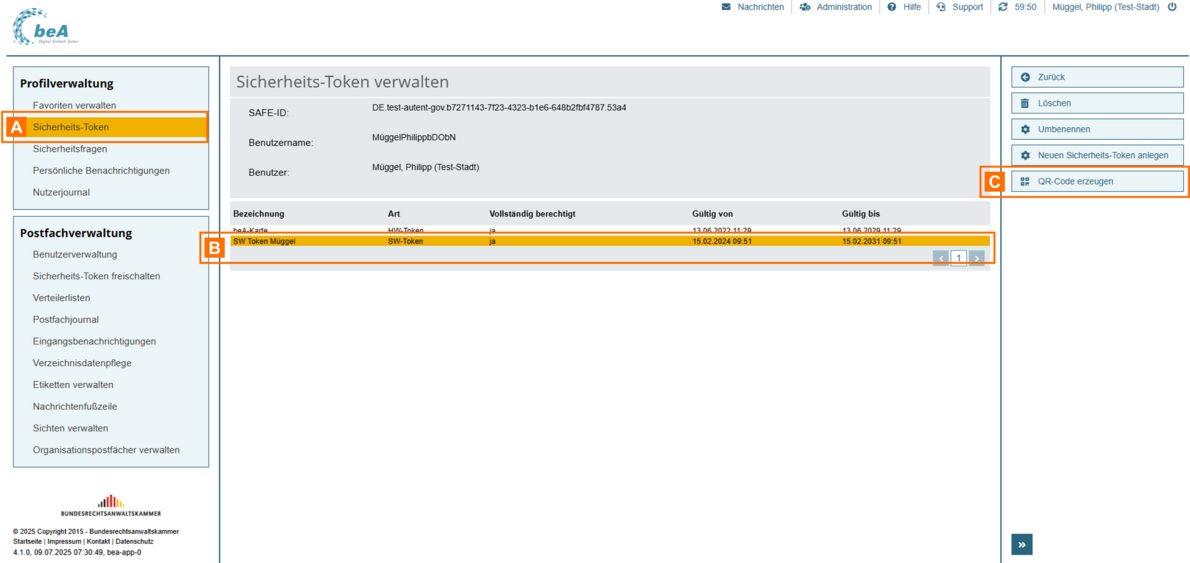
Öffnen Sie in der beA-Webanwendung den Reiter "Einstellungen" und dort den Unterpunkt "Sicherheits-Token" A. In der Liste erscheinen die für Ihr Postfach hinterlegten Sicherheits-Token.
Wählen Sie ein dort hinterlegtes Software-Token B aus und klicken Sie auf die Schaltfläche "QR-Code erzeugen" C.
Hinweis: Die Schaltfläche ist nur sichtbar, wenn Sie als Besitzer eines persönlichen Postfachs angemeldet sind. Für Mitarbeiter ohne eigenes Postfach ist die Schaltfläche nicht sichtbar, da die erste Version der beA-App nur für die Benutzung durch Rechtsanwältinnen und Rechtsanwälte vorgesehen ist.
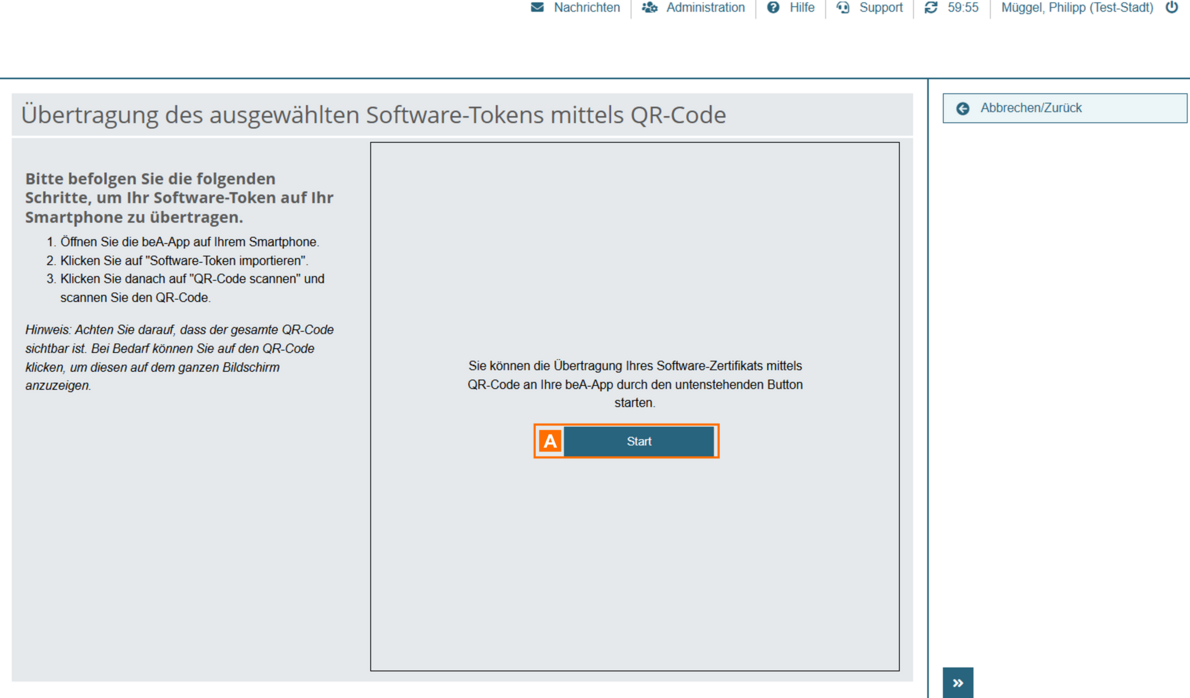
Es öffnet sich eine Seite, auf der Sie einen QR-Code für Ihr Software-Token erzeugen können. Klicken Sie auf "Start" A, um den QR-Code anzuzeigen.
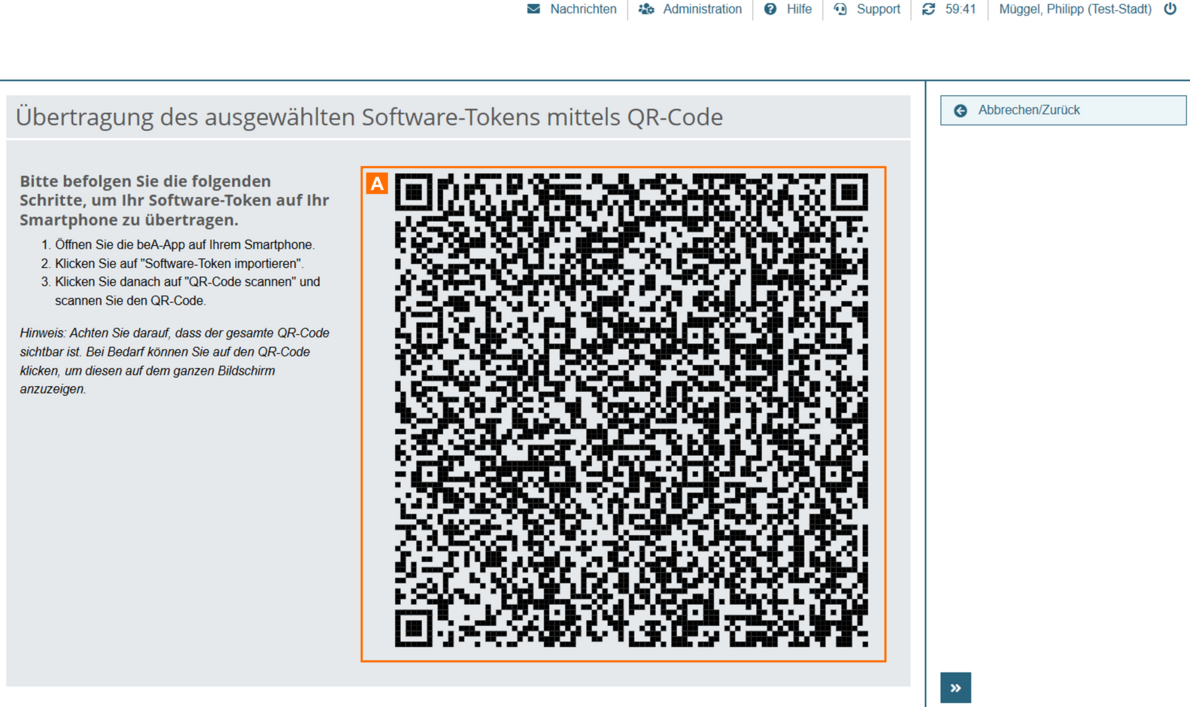
Um den QR-Code mit Ihrer beA-App vollständig scannen zu können, muss der gesamte QR-Code A auf dem Bildschirm sichtbar sein.
Durch Klicken auf den QR-Code können Sie diesen in einem eigenen Fenster anzeigen.
Hinweis: Beim Samsung A23 kann das Scannen Probleme bereiten, der Scanvorgang startet in manchen Fällen nicht, obwohl die Kamera aktiviert wurde. Richten Sie in diesem Fall die Handy-Kamera beim Scanvorgang nicht direkt auf den QR-Code, sondern links davon auf den grauen Bereich mit der Anleitung. In diesem Fall muss nicht der gesamte QR-Code auf dem Bildschirm sichtbar sein. Ggf. müssen Sie das Handy ein wenig bewegen und prüfen, ob sich der Fortschrittsbalken füllt und die Übertragung läuft.
Öffnen Sie die beA-App auf Ihrem Smartphone und tippen Sie auf "SW-Token importieren" A und danach auf "QR-Code scannen" B.
Es öffnet sich die Kamera auf Ihrem Smartphone - erlauben Sie ggf. der beA-App auf die Kamera zuzugreifen.
Sie können dann den in der beA-Webanwendung erzeugten QR-Code mit Ihrem mobilen Gerät scannen.
Nach dem erfolgreichen Scannen des QR-Codes werden Sie aufgefordert, die PIN des Software-Tokens auf Ihrem mobilen Gerät einzugeben.
Geben Sie die PIN in das Eingabefeld A ein und tippen Sie auf "Weiter" B. Sie werden dann in der beA-App angemeldet.
Hinweis: Bei der PIN handelt es sich um die PIN, die Sie beim Hinterlegen des Software-Tokens in der beA-Anwendung angegeben und ggf. geändert haben.
Sofern die Nutzung biometrischer Daten, z.B. Face-ID (Gesichtserkennung) oder Touch-ID (Fingerabdruck) von Ihrem mobilen Gerät unterstützt wird, erscheint eine Abfrage, ob Sie für die Anmeldung zukünftig biometrische Daten statt der PIN für die Anmeldung verwenden möchten.
Wählen Sie (im Beispiel) "Mit Face-ID anmelden" A, wenn Sie diese Einstellung vornehmen möchten. Sie können dies jederzeit wieder in den Einstellungen der App ändern.
Im Anschluss wird das verwendete biometrische Datum, z.B. Face-ID abgefragt.
